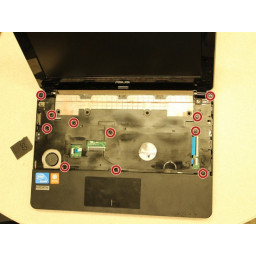Ваша заявка или вопрос будут отправлены 10-ти наиболее подходящим по сферам деятельности сервисным центрам Москвы. Всего в Москве - 5 192 сервисных центра, которые ремонтируют 374 вида техники.
Замена трекпада Asus 1015E-DS03

- ВКонтакте
- РћРТвЂВВВВВВВВнокласснРСвЂВВВВВВВВРєРСвЂВВВВВВВВ
- Viber
- Skype
- Telegram
Шаг 1
После того, как батарея извлечена, открутите выделенные 3-миллиметровые винты (4) с помощью крестообразной отвертки №0.
Будьте очень осторожны, чтобы не потерять винты, эти четыре винта очень маленькие.
Шаг 2
Отвинтите все указанные 5-миллиметровые винты (11) с помощью крестовой отвертки №0.
Один из винтов будет закрыт наклейкой, указывающей, что дальнейшие действия аннулируют гарантию.
Шаг 3
Держите ноутбук обеими руками, чтобы аккумулятор был обращен вверх.
Шаг 4
Нажмите двумя вкладками, расположенными под батареей, друг к другу большими пальцами.
Шаг 5
После того, как все четыре винта будут удалены, переверните ноутбук клавиатурой вверх.
Используйте spudger, чтобы приподнять, где клавиатура присоединена к ноутбуку со всех сторон, пока он не отсоединится от ноутбука.
Это нормально слышать трещины при отрыве клавиатуры.
После отсоединения клавиатуры от ноутбука к материнской плате все еще подключен ленточный кабель. Смотрите следующий шаг, прежде чем полностью удалить клавиатуру.
Шаг 6
Перед тем, как основную плату можно будет полностью снять с ноутбука, необходимо отсоединить маленькую синюю защелку, прикрепленную к материнской плате.
Аккуратно поднимите черный пластиковый язычок, который удерживает синий язычок на месте.
Осторожно вытащите синюю защелку из док-станции.
Шаг 7
Вставьте аккумулятор вверх и из ноутбука, как показано на рисунке.
Шаг 8
После отсоединения клавиатуры обнажается плоский кабель, который соединяет клавиатуру с материнской платой ноутбука.
Будьте осторожны, чтобы не порвать и не порвать ленточный кабель.
Шаг 9
Используйте spudger от ноутбука, чтобы «открыть» основание трекпада, начиная с показанного угла
После того, как угол выскочил, может быть проще использовать пальцы, чтобы отскочить от всей базы трекпада
Вы услышите треск. Хотя это нормально, будьте осторожны, вытаскивая основание трекпада из остальной части ноутбука
Шаг 10
Продолжайте толкать аккумулятор вверх, пока он полностью не отделится от ноутбука, как показано на рисунке.
Шаг 11
С помощью spudger протолкните белые зажимы вверх, которые удерживают кабель.
Шаг 12
Когда основание трекпада отсоединено, переверните его лицевой стороной вниз.
Поднимите маленький черный язычок, к которому прикреплен синий плоский кабель.
Шаг 13
Осторожно вытяните полоску из квадратного паза.
Шаг 14
Удалите 3 мм винты (3), обведенные красным, с помощью крестовой отвертки №0.
Металлическая пластина, показанная синим цветом, упадет сама по себе, замените ее, прежде чем закрепить опорную плиту
Шаг 15
Снимите ленту, соединяющую трекпад с основанием трекпада, и аккуратно снимите трекпад.
Комментарии
Пока еще нет ниодного комментария, оставьте комментарий первым!
Также вас могут заинтересовать
Вам могут помочь


Лаборатория ремонта

Nicom
Не работает ноутбук Asus?
Вызовите мастера или курьера на дом оформив заявку, она будет передана в подходящие мастерские.